Microsoft Teams Webカンファレンス統合について
Microsoft Teams Web会議の統合により、Microsoft TeamsとOracle Salesアプリケーション間のシームレスな接続が提供されます。 この統合により、営業担当は次のことができます。
- Oracle販売アプリケーション内からWeb会議会議会議を開始します。
営業担当がWeb会議会議を開始できる「処理」メニューのサンプル・スクリーンショットを次に示します。
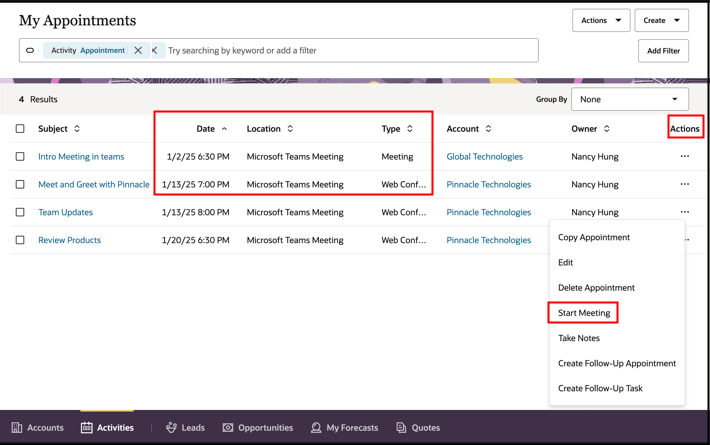
- 会議の進行中に、会議関係者を担当者として検証および更新します
- メモを作成し、会議の結果を記録します
- 販売アプリケーションでの成績証明書および記録の表示
- Oracle Salesから直接Microsoft Teams会議をスケジュールします(25Cから入手可能)
このビデオ「Microsoft Teams Web ConferencingをOracle Salesと統合」を視聴して、Oracle SalesでのMicrosoft Teams Web会議会議の起動方法および顧客対応、記録および成績証明書の自動取得方法の概要をご確認ください。
Webカンファレンス統合設定の概要
ここでは、Microsoft Teams Webカンファレンス統合ユーザーの営業アプリケーションのWebカンファレンス・アプリケーションを有効化、統合および検証するために完了する必要がある基本設定の概要を示します。
| ステップ | 説明 | 詳細情報の入手先 |
|---|---|---|
| 1 | この統合に必要なアプリケーション権限を使用して、Microsoft Azureでアプリケーションを設定します。 | Microsoft AzureでのMicrosoft Teams Web Conference Integrationアプリケーションの設定を参照してください。 |
| 2 | Microsoftでアプリケーション・アクセス・ポリシーを構成します。 | Microsoft Teams Webカンファレンス統合用のアプリケーション・アクセス・ポリシーの作成を参照してください。 |
| 3 | 「Webカンファレンス統合の管理」を使用して、Microsoft Teams Webカンファレンス統合の設定を構成します。 | 「営業アプリケーションでのWeb会議統合設定の構成」を参照してください。 |
| 4 | Web会議アクティビティ・タイプを使用可能にします。 営業担当が「Web会議の開始」ボタンをクリックしてMicrosoft Teams Web会議を開くことができるようにするには、この設定が必要です。 | 「Webカンファレンス活動タイプの設定」を参照してください。 |
| 5 | 「Web会議データの同期」プロセスを実行して、会議参加者、成績証明書、記録などの過去のWeb会議会議詳細をMicrosoft 365から営業アプリケーションに同期します。 | 「Web会議プロセスのスケジュール」を参照してください。 |